Extensión de Chrome noCRM WhatsApp
La Extensión de Chrome noCRM WhatsApp permite una integración fluida entre WhatsApp y noCRM, permitiendo a los usuarios gestionar leads, registrar interacciones y enviar mensajes predefinidos — todo sin salir de WhatsApp Web.
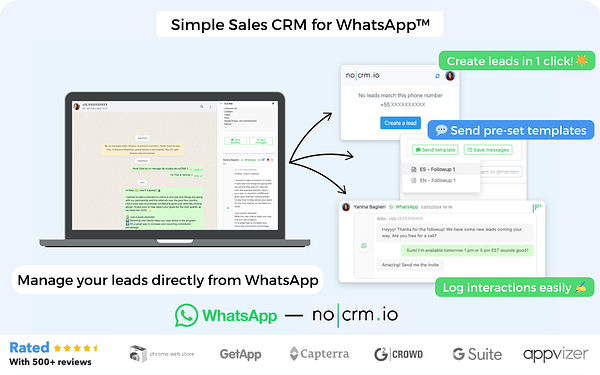
Si ya usas WhatsApp pero no tienes una cuenta de noCRM.io, comienza tu prueba gratuita hoy.
Beneficios
✅ Gestión de leads con un solo clic: Crea o accede a leads directamente desde WhatsApp Web, ahorrando tiempo valioso y asegurando un seguimiento rápido.
✅ Registro de interacciones: Mantén actualizados todos los registros de comunicación al registrar los mensajes de WhatsApp en el lead correspondiente en noCRM.
✅ Mensajes predefinidos: Envía plantillas de mensajes profesionales directamente desde WhatsApp, manteniendo una comunicación consistente con tus leads y sincronizándolas automáticamente.
Usar la Extensión de Chrome de noCRM WhatsApp, optimiza tus procesos de ventas y asegura que todas las interacciones con tus leads estén correctamente sincronizadas.
Primeros pasos
- Instala la extensión de Chrome para WhatsApp y noCRM
- Crea o gestiona tus leads desde WhatsApp
- Registra interacciones de WhatsApp en noCRM
- Envía plantillas de mensajes predefinidos
- Preguntas frecuentes y solución de problemas
Sigue estos pasos simples para aprovechar al máximo la Extensión de Chrome noCRM WhatsApp:
Cómo instalar la extensión de Chrome noCRM WhatsApp
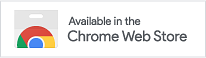
Descarga e instala la extensión
- Ve a la Chrome Web Store y busca "noCRM WhatsApp Chrome Extension".
- Haz clic en Agregar a Chrome y sigue las indicaciones para instalarla.
Inicia sesión en tu cuenta de noCRM
- Después de instalar la extensión, inicia sesión en tu cuenta de noCRM y abre WhatsApp Web en tu navegador.
Activa y fija la extensión
- Fija la extensión en tu navegador haciendo clic en el ícono de pieza de rompecabezas en la barra de herramientas de Chrome y seleccionando el ícono de pin junto a la extensión de WhatsApp para noCRM.
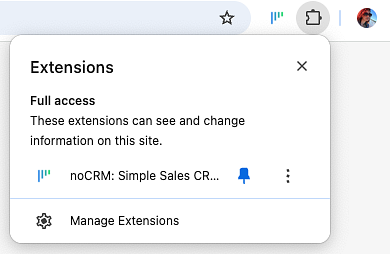
Cómo usar la Extensión de Chrome noCRM WhatsApp
⚠️ Esta integración solo está disponible para las ediciones Dream Team y Solopreneur.
La Extensión de Chrome de noCRM es compatible con WhatsApp Regular y WhatsApp Business. Ten en cuenta que solo funciona con WhatsApp Web en el navegador.
Crear o gestionar leads desde WhatsApp
1. La extensión de Chrome para noCRM funciona exclusivamente en WhatsApp Web, así que asegúrate de tener WhatsApp Web abierto en tu navegador.
2. Mientras chateas con un contacto en WhatsApp Web, haz clic en el ícono de noCRM para abrir la extensión. Desde allí, puedes crear un nuevo lead o ver el lead existente asociado con ese contacto.
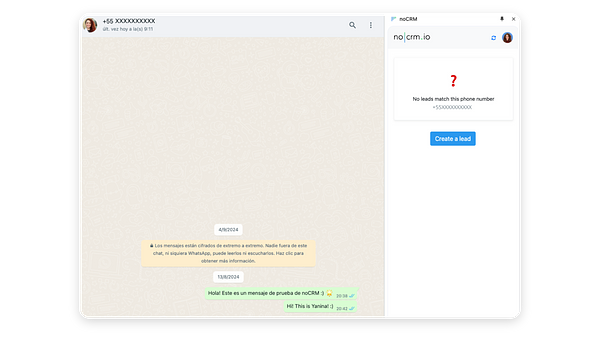
3. Si estás creando un nuevo lead en noCRM:
- Después de hacer clic en el botón, se abrirá una nueva pestaña en noCRM para crear el lead.
- Completa el proceso de creación del lead en noCRM, luego vuelve a WhatsApp Web y sincroniza la extensión (🔄). El nuevo lead aparecerá en la extensión.
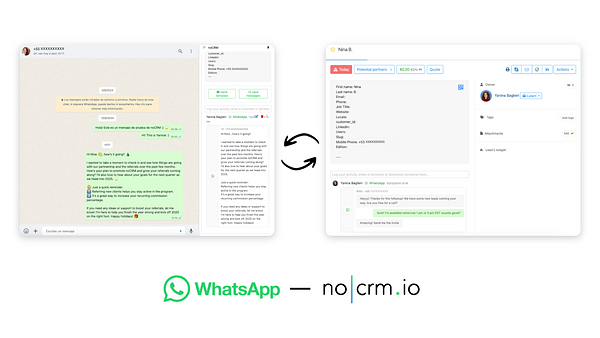
4. Si el lead ya existe en noCRM, este aparecerá en la barra lateral.
- Si hay varios leads vinculados al contacto, puedes seleccionar cuál asociar con la conversación.
Registrar interacciones de WhatsApp en noCRM
1. Con la extensión activa, puedes registrar manualmente los mensajes de WhatsApp en el lead correspondiente en noCRM:
- Haz clic en el botón Guardar mensajes dentro de la extensión.
- Selecciona los mensajes que deseas sincronizar y haz clic en Guardar.
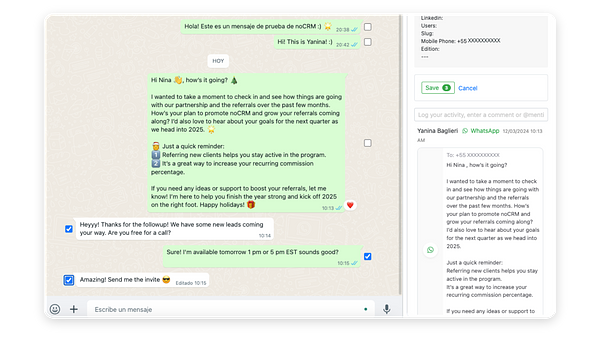
- Los mensajes seleccionados se sincronizarán automáticamente con el lead en noCRM y podrás verlos directamente en la barra lateral de la extensión.
- Las conversaciones de WhatsApp sincronizadas con un lead no se pueden editar. Sin embargo, puedes agregar un comentario interno o una nota en el lead en noCRM para proporcionar contexto adicional.
⚠️ Nota: Por ahora, solo se pueden registrar mensajes de texto; no es posible sincronizar audios o imágenes.
Crear y enviar plantillas de mensajes predefinidos
Crear plantillas de mensajes predefinidos
1. Ve al Panel de administración > Integraciones > WhatsApp > Crear una plantilla para comenzar a crear plantillas para todos los usuarios.
- Las plantillas deben ser lo más completas posible. Utiliza Variables para personalizar dinámicamente tus mensajes. Estas variables aseguran que las plantillas incluyan siempre información esencial, como el nombre del cliente, el nombre del representante de ventas o un enlace específico a un calendario.
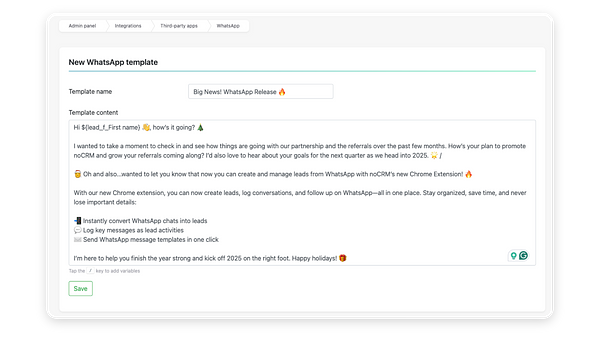
⚠️ Nota: Las plantillas de WhatsApp solo pueden ser creadas por un admin y serán visibles para todos los usuarios en la cuenta.
Enviar plantillas de mensajes predefinidos
2. Una vez creadas las plantillas, abre WhatsApp Web y selecciona una conversación vinculada a un lead en noCRM.
3. Escoge una plantilla predefinida desde la extensión.
4. Haz clic en Enviar para compartir instantáneamente la plantilla seleccionada con tu contacto. Las plantillas se registrarán automáticamente en el historial de conversaciones del lead en noCRM después de enviarlas.
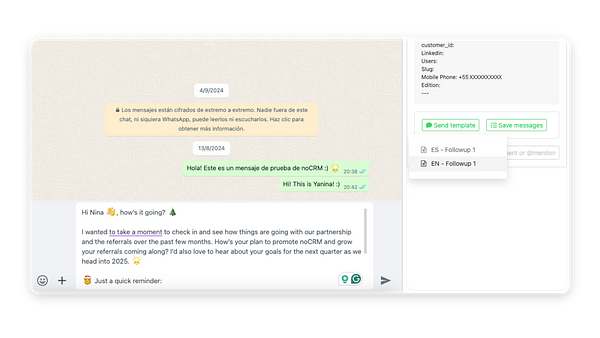
Preguntas frecuentes y solución de problemas
¿Cómo puedo calificar la extensión en la Chrome Store 🌟?
Puedes calificar y dejar un comentario sobre la extensión directamente en el Chrome Web Store. ¡Tu opinión nos ayuda a mejorar y llegar a más usuarios!
El lead existe en noCRM, pero no aparece al hacer clic en la conversación.
Asegúrate de estar utilizando el campo personalizado para el teléfono en la descripción del lead, y que el número de teléfono esté correctamente formateado. Usa el formato internacional sin espacios ni barras, como este: +5491135254444.
¿Puedo usar formatos en las plantillas de WhatsApp?
¡Sí! Puedes usar opciones de formato como * para negrita y _ para cursiva. ¡Pronto actualizaremos la interfaz!
¿Por qué mis mensajes de WhatsApp no se sincronizan?
La extensión noCRM WhatsApp Chrome no sincroniza mensajes si no está activa.
¿Puedo sincronizar mensajes grupales?
No, la extensión no es compatible con mensajes de grupos.
¿Puedo editar un lead desde WhatsApp?
Por ahora, no es posible editar un lead directamente desde la extensión. Sin embargo, puedes ver la descripción del lead, su estado e historial de comentarios.
¿La extensión funciona en otros navegadores?
No, actualmente solo está disponible para Google Chrome.
¿La extensión funciona para WhatsApp Business?
Sí, la extensión es compatible tanto con WhatsApp Regular como con WhatsApp Business.
¿Puedo sincronizar imágenes o audios?
No en este momento. Solo es posible sincronizar mensajes de texto por ahora.
Tengo comentarios; ¿qué debo hacer?
Por favor, envíanos tus comentarios a través de este formulario. ¡Nos encantaría escucharte!
Con la Extensión de Chrome noCRM WhatsApp, ahora estás listo para optimizar tu comunicación de ventas y mantener la gestión de tus leads organizada — ¡directamente desde WhatsApp Web!
Aviso legal:
WhatsApp™ es una marca registrada de WhatsApp Inc.
Esta extensión de Chrome no está avalada, certificada ni afiliada a WhatsApp Inc., Meta, Facebook o Instagram. noCRM es un software independiente de gestión de leads y no está relacionado ni asociado con Meta ni con sus productos.